Advertentie
 Veel mensen gebruiken USB MP3 spelers tegenwoordig, maar waarom niet andersom? Met een standaard USB-stick (vaak veel goedkoper) kunnen we onze muziek ook onderweg hebben.
Veel mensen gebruiken USB MP3 spelers tegenwoordig, maar waarom niet andersom? Met een standaard USB-stick (vaak veel goedkoper) kunnen we onze muziek ook onderweg hebben.
Bij gebrek aan hoofdtelefoonondersteuning kun je het niet gebruiken in de bus of in de rij bij de supermarkt, maar als je vaak gebruik verschillende computers - thuis, op het werk, op school en bij een vriend - het loont echt om je collectie bij je te hebben.
Door het laden van de Winamp draagbaar software voor het afspelen van media op een USB-stick en uw muziekbibliotheek, u kunt overal naar uw muziek luisteren, alsof u thuis bent.
De Winamp-muziekspeler is nog steeds iets van een fenomeen. Het eet geheugen als een veganist (dat wil zeggen: bijna niets) maar kan bijna elk type bestand afspelen. Zelfs veel 'nieuwere' mediaspelers zijn gebaseerd op Winamp. Dit alles laat zien hoe krachtig en invloedrijk Winamp werkelijk is. Het beste tot nu toe, we kunnen eenvoudig een normale Winamp-installatie uitvoeren en deze aanpassen aan onze draagbare schijf.
Begin met het downloaden en uitvoeren van de Winamp-installatie. Installeer het in een submap van uw draagbare schijf of kopieer daarna gewoon de Winamp-toepassingsmap van Program Files naar uw USB-stick.

Maak vervolgens een winamp.cmd het dossier in de Winamp-map van uw draagbare schijf. U kunt dit doen door een nieuw tekstdocument te maken en toe te voegen
start winamp.exe / inidir = ini
Sla het bestand vervolgens op en wijzig de extensie van .txt naar .cmd of gebruik (in Kladblok) Bestand -> Opslaan als... -> Alle bestanden en sla het handmatig op als winamp.cmd
Als alles goed is gegaan, zou je daar een vreemd nieuw bestand moeten hebben, een bestand dat je niet meer kunt openen met een teksteditor.
Dubbelklik op het bestand om het uit te voeren. Hiermee wordt de Winamp-configuratiewizard gestart. Zorg ervoor dat alle bestandsassociaties zijn uitgeschakeld in stap 2. Anders probeert uw computer uw draagbare Winamp-schijf te gebruiken wanneer u daarom wordt gevraagd om een bestand te openen, zelfs als uw USB-stick niet is geplaatst.
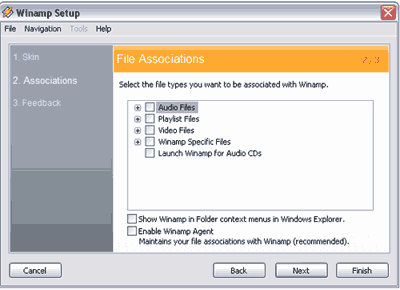
Schakel in de derde en laatste stap van de configuratiewizard de optie uit anonieme gebruiksstatistieken. Als u dit niet doet, stuurt Winamp periodieke rapporten van de applicatie. Hoewel anoniem, houden veel computers niet van een draagbare applicatie die verbinding met internet probeert te maken.
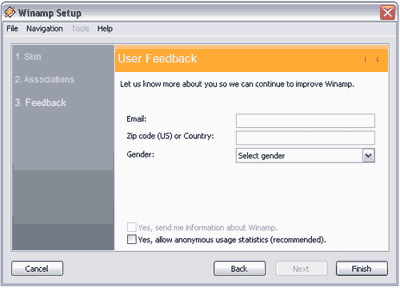
Dat is het, u heeft nu een installatie van Winamp die volledig draagbaar is. Je kunt het niet alleen gebruiken om je bestanden af te spelen, maar ook om een draagbare muziekbibliotheek op te bouwen en te beheren, net zoals in iTunes, eh, Winamp.
Als u wilt dat Winamp wordt uitgevoerd wanneer u uw USB-stick in een computer steekt, moet u een autorun.inf het dossier. Dit is hetzelfde soort bestand dat aanwezig is op de meeste software-installatie-cd's.
Maak eenvoudig nieuwe tekstdocumenten en voeg de volgende regels in:
[Autorun]
Open = Winamp \ winamp.exe
Actie = Start Winamp Music Player
Ga vervolgens naar Bestand -> Opslaan als... -> Alle bestanden en sla het op als autorun.inf, of bewerk de bestandsextensie handmatig. Als het niet werkt, controleer dan of het opgegeven mappad correct is en dat autorun is ingeschakeld op uw computer.
Welke mediaspeler gebruik je het liefst? Gebruik je een andere draagbare speler? Vertel het ons in de comments sectie!
Ik ben een schrijver en student computerwetenschappen uit België. Je kunt me altijd een plezier doen met een goed artikelidee, boekaanbeveling of receptidee.


